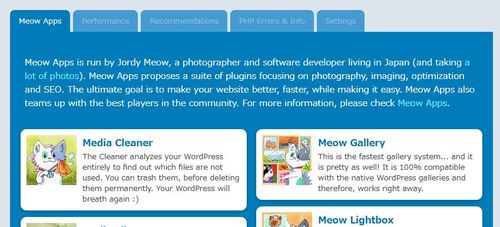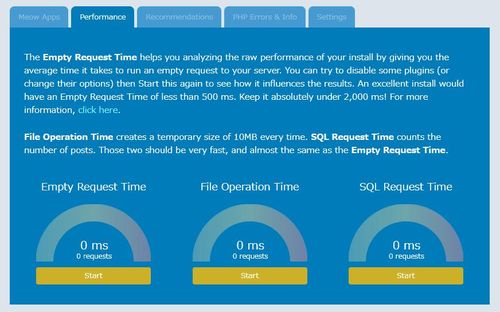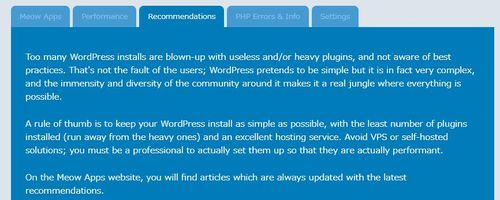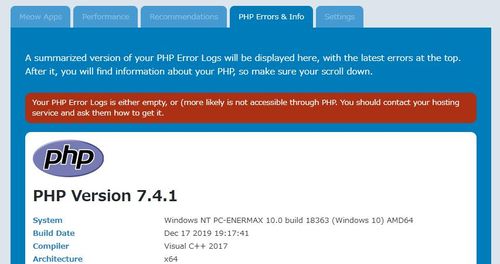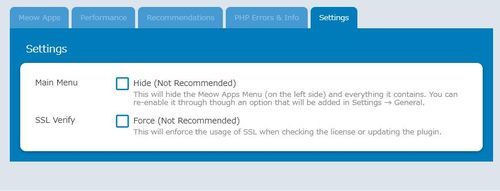Media Cleaner:ライブラリ内の未使用のファイルを検出&削除
メディアライブラリ内の未使用のメディアファイルを検出&削除できる WordPress 用プラグインの紹介です。
それは「Media Cleaner」です。
その導入手順から日本語化・使い方と設定などを解説していきます。
Media Cleaner
Media Cleaner は、メディアライブラリ内の使用されていないメディアファイル(画像、PDFファイル他)の検出&削除ができます。
削除したファイルは、メディアライブラリのゴミ箱機能が無効だと即時削除されますが、
メディアライブラリのゴミ箱機能を有効にすると、
即時削除されずにゴミ箱に移動するので、簡単に復元することができます。
ゴミ箱機能を有効にするには、wp-config.php に以下の行を追記します。
define( 'MEDIA_TRASH’, true);
※できれば一番上に
※メディアライブラリのゴミ箱機能は、デフォルトでは無効になっています。
Retina や WebP ファイルにも対応しています。
WooCommerce もサポート。
作者さんが開発している Media Cleaner 以外にも需要の多いプラグインを日本語版としても公開しています。
Meow Apps 日本語版(公式)
記事を作成もしくは更新時点での Media Cleaner のバージョン:6.0.4
インストール手順
Media Cleaner をインストールするには 2 種類の方法があります。
下記の URL から ZIP ファイルを入手して、管理画面からアップロードして有効化する。
Media Cleaner – WordPress.org
もしくは、WordPress.org の公式プラグインディレクトリにリリースされているので、
管理画面からインストールできます。
ダッシュボードから「プラグイン」メニューの「新規追加」を選択し、
プラグイン追加画面右上の検索窓に「Media Cleaner」と入力します。
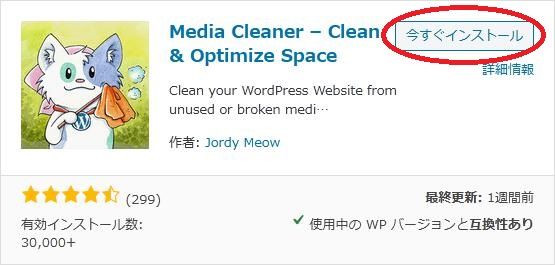
検索結果の一番左上に表示されると思うので、「今すぐインストール」をクリックします。
※一番左上に表示されない場合は、上記の画像から探して下さい。
インストールが完了したら、プラグインを「有効化」します。
プラグインのインストールに慣れていない方は、
下記の記事にて詳しく解説していますので、御覧ください。
WordPressプラグインのインストール手順を解説 – WordPress活用術
日本語化
Media Cleaner を有効化した際に日本語化されない場合には、
日本語化用の言語パックを translate.wordpress.org から入手できる場合があります。
WordPress と関連プロジェクト(テーマ・プラグイン)用の翻訳プラットフォームとして、
translate.wordpress.org (GlotPress) が導入されています。
※ボランティアで翻訳されている場合が多いので、
全てのプラグインで、必ずしも日本語化用の言語パックが用意されているわけでは無いです。
また、用意されていても 100% 翻訳されている保証もありません。
日本語化用の翻訳ファイルの探し方は、下記の記事を参照してください。
WordPress公式での日本語化用の翻訳ファイルの探し方 – WordPress活用術
専用メニュー
Media Cleaner では、2 箇所に専用メニューが追加されます。
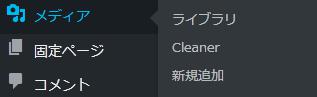
管理画面の「メディア」メニューの中に追加されています。
こちらは、未使用ファイルの検索と削除を行うためのメニューです。
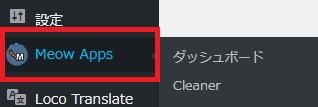
管理画面の「設定」メニューの下に追加されています。
こちらは、Media Cleaner の動作などに関する設定を行えます。
ここでの「ダッシュボード」サブメニューは、作者の他のプラグイン共通メニューです。
使い方
未使用ファイルの検出は、「メディア」メニューに追加された「Cleaner」から行えます。
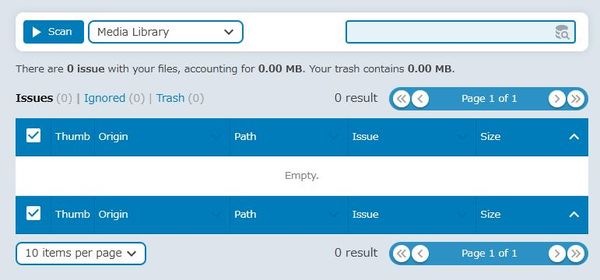
検出するには「Scan」ボタンをクリックします。

進捗状況が 100 % になるまで待ちます。
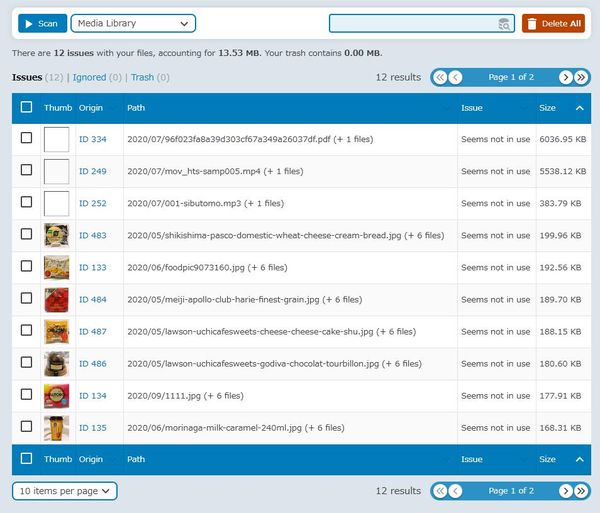
スキャン結果画面です。
Issue 列には、問題点が表示されています。
- Seems not use
コンテンツでメディアエントリ(またはファイル)が見つからなかったケース。 - No attached file
メディアエントリには添付ファイルが無いケース。このメディアエントリは壊れている可能性があります。 - Not in Library
このファイルはメディアライブラリのどのエントリにも属していないケース。以前に使用してテーマなどが作成した孤立したファイルの可能性があります。 - Orphan Retina
おそらく元となるファイルが存在していないケース。 - Orphan WebP
おそらく元となるファイルが存在していないケース。
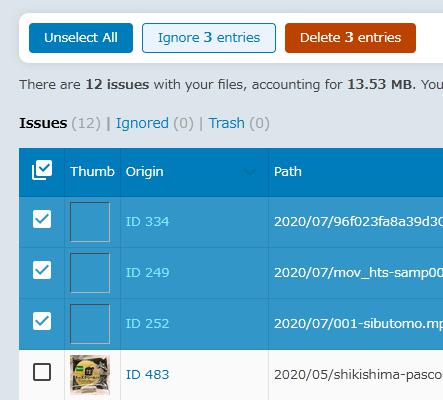
左端のチェックボックスにチェックを付けると、
チェックした項目を無視するのか削除するのかを選択できるようになります。
削除を選択すると、メディアライブラリのゴミ箱機能が無効だと即時削除されます
設定
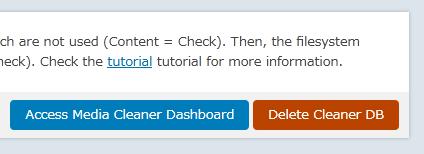
「Access .. Dashboard」ボタンをクリックすると上述の画面に遷移しますs。
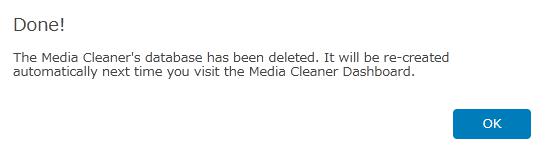
「Delete Cleaner DB」ボタンをクリックすると、
メディアクリーナーのデータベースが削除されます。
Media Library Scan
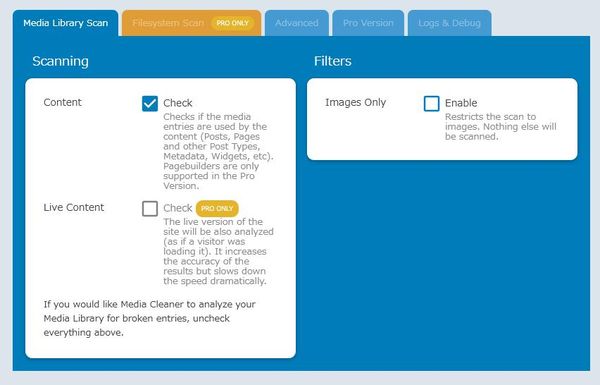
Scanning と Filters の項目があります。
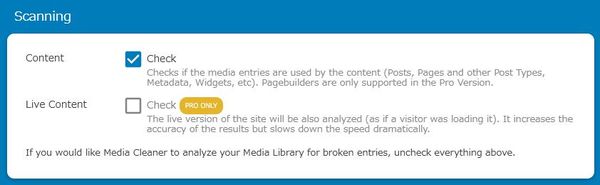
Content:
メディアエントリがコンテンツ(投稿、ページ、その他の投稿タイプ、メタデータ、ウィジェットなど)で使用されているかどうかを確認するかどうか。
デフォルトでは、チェックが付いています。

Images Only:
スキャンを画像のみにするかどうか。
Filesystem Scan
Pro 版のみ選択可。
Advanced
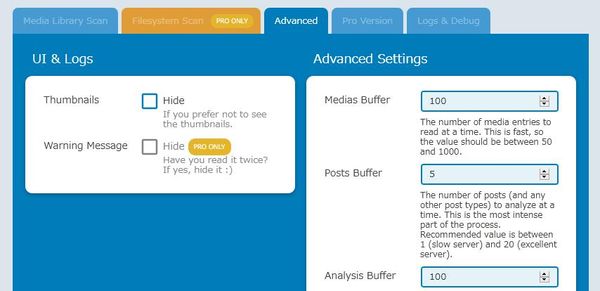
高度な設定を行えます。
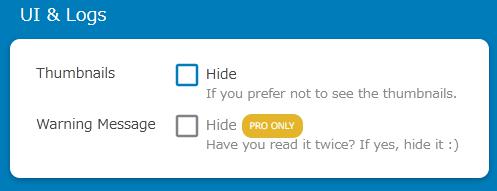
Thumbnails:
サムネイル画像を非表示にするかどうか。
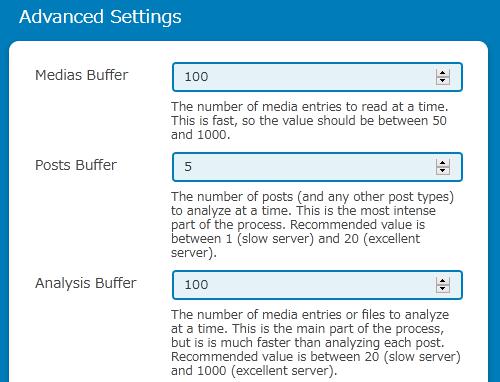
- Medias Buffer
一度に読み取るメディアエントリ数を指定します。50 から 1,000 の間で指定します。。
初期値:100 - Posts Buffer
一度に分析する投稿(及び他の投稿タイプ)数を指定します。推奨値は 1(低速サーバー)から 20(高速サーバー)。
初期値:5 - Analysis Buffer
一度に分析するメディアエントリ数またはファイル数を指定します。推奨値は 20(低速サーバー)から 1,000(高速サーバー)。
初期値:100 - Delay (in ms)
各リクエスト間の待機時間(ミリ秒)を指定します。推奨値は 0、安全重視なら 100、安価なサーバーの場合には 2,000 または 5,000。
初期値:100 ミリ秒 - Shortcodes
ショートコードの分析を無効にするかどうか。
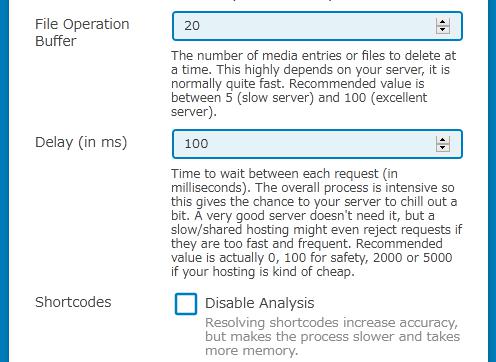
- File Operation Buffer
一度に削除するメディアエントリまたはファイルの数を指定します。 推奨値は 5(低速サーバー)から 100(優れたサーバー)。
初期値:20 - Delay (in ms)
各リクエスト間の待機時間(ミリ秒)を指定します。推奨値は 0、安全重視なら 100、安価なサーバーの場合には 2,000 または 5,000。
初期値:100 ミリ秒 - Shortcodes
ショートコードの分析を無効にするかどうか。
Pro Version
Pro 版をインストール時のみ使用可。
Log & Debug
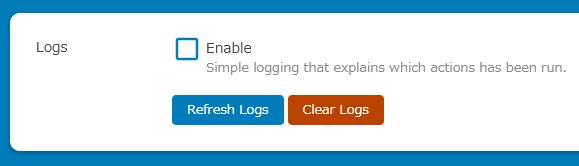
デバッグのためにログファイルを出力するかどうか。
ダッシュボード(共通)